Al giorno d'oggi, la maggior parte delle persone utilizza le piattaforme di social media per conversare con le persone. E uno dei più utilizzati è GIF. E molte persone chiedono come realizzare GIF utilizzando i video che hanno. C'è qualche video al creatore di GIFs o programmi di conversione video supporta la trasformazione di un video in GIF?
Ebbene, la risposta è sì. In realtà ci sono diversi modi in cui puoi trasformare i tuoi file video in creatori di GIF ed è quello che ti mostreremo di seguito.
Contenuto: Parte 1. Elenco dei creatori di video popolari in GIF Parte 2. Converti video in GIF animate sul desktop del mio PC Parte 3. Perché le GIF perdono qualità?Parte 4. Conclusione
Parte 1. Elenco dei creatori di video popolari in GIF
In realtà ci sono creatori di GIF che puoi utilizzare per convertire il tuo file video in creatore di GIF. E con ciò, di seguito sono riportati quelli popolari che dovresti considerare di utilizzare.
Strumento 01. Movavi
Questo è noto per essere uno dei programmi di editing video più popolari. Questo è il motivo per cui non mi sorprende per quanto riguarda la sua funzionalità di conversione video che può funzionare sia su un computer Mac che su un computer Windows.
Uno di caratteristiche principali di questo Movavi è che può esportare i tuoi file in batch e creare facilmente file GIF. Tuttavia, quando si tratta del suo prezzo, in realtà è alto. Se desideri ottenere un abbonamento premium a questo strumento per il tuo computer Mac o Windows, devi pagare $ 39.95.
Ma, d'altra parte, puoi anche provare a scaricare questo strumento gratuitamente e utilizzare la sua prova gratuita per sapere come funziona questo strumento prima di acquistarlo.
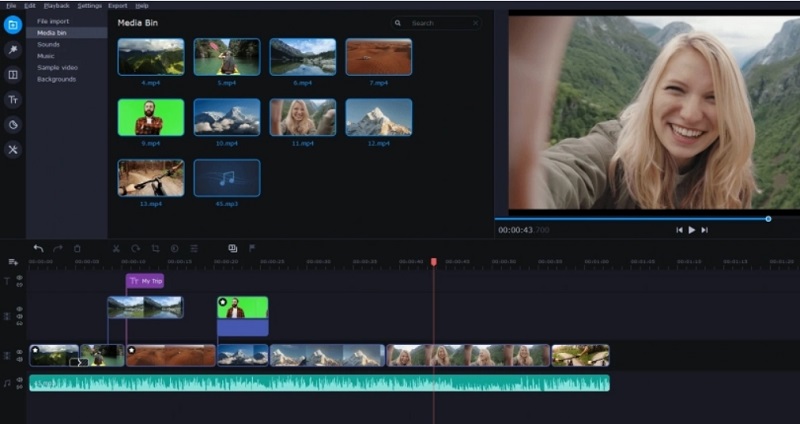
Strumento 02. EzGIF
Questo strumento è noto per essere qualcosa che puoi utilizzare facilmente per trasformare il tuo video in un file GIF. Puoi caricare facilmente il tuo file video ed esportarlo in una GIF. E se desideri personalizzare il tuo file GIF, puoi anche utilizzarlo per modificare, aggiungere alcuni effetti e ritagliare il video se necessario.
Strumento 03. Zamzar
Zamzar è un altro strumento che puoi utilizzare per trasformare il tuo video in un creatore di GIF e viene fornito con diverse conversioni di file. A parte il fatto che puoi trasformarlo come creatore di video in GIF, puoi anche utilizzare questo strumento per convertire i file che hai come PNG, JPG, PDF e altro.
Sebbene questo strumento non sia dotato di così tante funzionalità che puoi utilizzare, come alcuni adesivi che possono essere aggiunti al tuo file GIF, puoi comunque considerarlo un buon passo per migliorare le conversazioni.
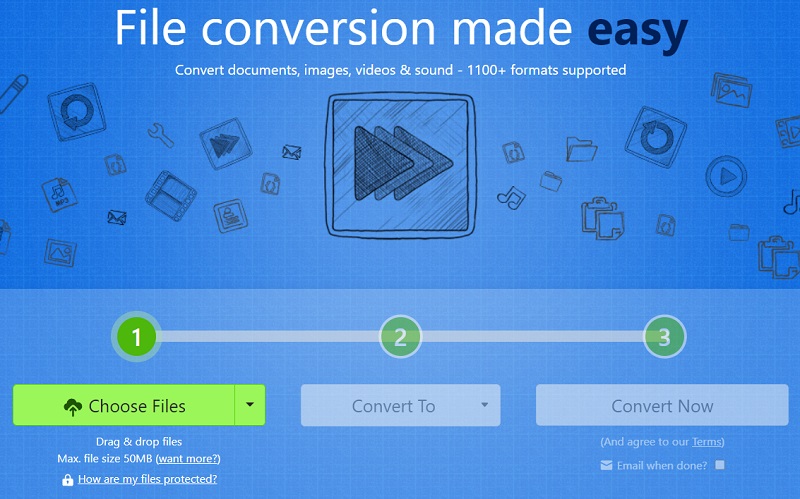
Strumento 04. ImgFlip
ImgFlip è noto per essere uno degli strumenti di base che puoi utilizzare come creatore di video in GIF. E allo stesso tempo, può anche essere usato per convertire altri file che hai sul tuo computer in un altro. Tutto quello che devi fare è copiare e incollare il link del tuo video e puoi anche modificarlo se necessario.
E una volta convertito il tuo video in GIF, avrai la possibilità di scaricarlo sul tuo computer, copiare il collegamento o l'HTML dell'immagine, oppure puoi anche condividerlo direttamente su qualsiasi piattaforma di social media come Twitter, Tumblr, Facebook, Pinterest e altro ancora.
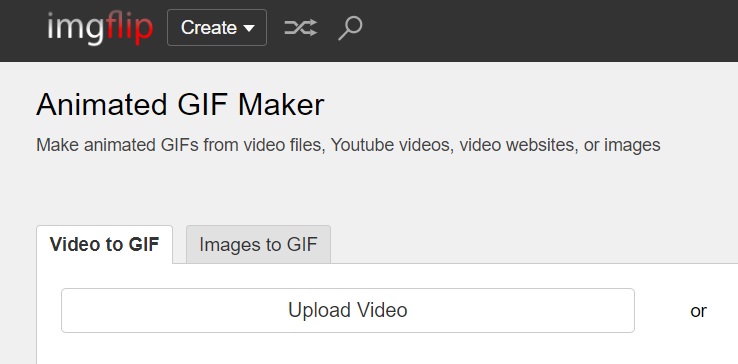
Strumento 05. Adobe Express
Questo creatore di video per GIF ti consente di creare e anche modificare i tuoi file GIF. Questa applicazione ti consente di creare la tua GIF utilizzando foto, fotocamera, registrazione dello schermo e GIF animate.
Attraverso Adobe express, puoi anche condividere la tua GIF su Twitter, Facebook, Instagram e altro ancora. Può anche supportare sia il tuo computer Mac che Windows e viene fornito con un piano base gratuito a vita.
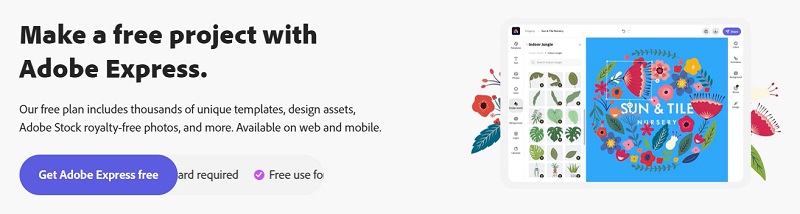
Strumento 06. Snagit
Questa è un'altra applicazione che ti permetterà di creare una GIF da qualsiasi video che hai. Può permetterti di creare e scegliere un pezzo del tuo video clip e trasformarlo in una GIF.
E puoi anche utilizzare questa app per personalizzare i tuoi file GIF in qualsiasi cosa desideri. Può anche fornire assistenza clienti e può essere utilizzato sui computer Windows e Mac.
Parte 2. Converti video in GIF animate sul desktop del mio PC
Ora che ti abbiamo mostrato alcuni degli strumenti più popolari che ti permetteranno di convertire video in creatori di GIF, la prossima cosa che ti mostreremo come il miglior convertitore di video in creatori di GIF che dovresti utilizzare. E questo è Convertitore video iMyMac.
Non è solo un semplice creatore di video in GIF ma anche un potente convertitore audio e video. Puoi facilmente converti i tuoi file video in MP3 su Android se vuoi. Supporta la conversione di un formato di file in un altro poiché viene fornito con tonnellate di formati di file. Ciò significa che puoi usarlo per convertire il tuo video in un file GIF.
Questo strumento è inoltre dotato di un'interfaccia che può essere facilmente compresa e utilizzata anche per gli utenti alle prime armi. È anche veloce e molto affidabile per quanto riguarda il processo di conversione. E per mostrarti come utilizzare questo video per creare GIF, di seguito è riportata una guida che puoi seguire.
Passaggio 1. Aggiungi il tuo video
Avvia iMyMac Video Converter sul tuo computer. E una volta entrato nell'interfaccia principale dello strumento, potrai vedere la sua interfaccia semplice ma elegante. Aggiungi i file video che desideri convertire in formato GIF.
Passaggio 2. Scegli Converti formato
E poi, nella parte sinistra dell'interfaccia, vai avanti e fai clic su Converti formato pulsante. Questo ti mostrerà quindi le schede. Da quelle schede, vai avanti e fai clic su Video. Quindi, ti mostrerà un elenco a discesa di tutti i formati che supporta la conversione. Vai avanti e cerca semplicemente il formato per la tua GIF che è il formato .gif.
Passaggio 3. Converti video in GIF
E infine, fai semplicemente clic su Esportare pulsante per avviare il processo di conversione. E una volta terminato, puoi visualizzare in anteprima il file convertito dal "progetti recenti" cartella sull'interfaccia.

Parte 3. Perché le GIF perdono qualità?
Dopo aver presentato i video principali ai creatori di GIF, parleremo del motivo per cui le GIF perdono qualità. Il formato GIF, noto anche come Graphic Interchange Format, è noto come uno dei formati più comunemente utilizzati.
Queste sono piccole clip dei tuoi video che possono essere condivise utilizzando qualsiasi piattaforma di social media di cui disponi. Tuttavia, questi file GIF non sono sempre realizzati in alta qualità. A volte può essere sfocato rispetto agli altri formati. E la maggior parte delle volte, gli utenti si chiedono perché è di bassa qualità.
Bene, la risposta a questa domanda è che la GIF ha una capacità di colore. E ogni volta che quella determinata capacità è già stata raggiunta, ciò risulterà in una clip di bassa qualità.
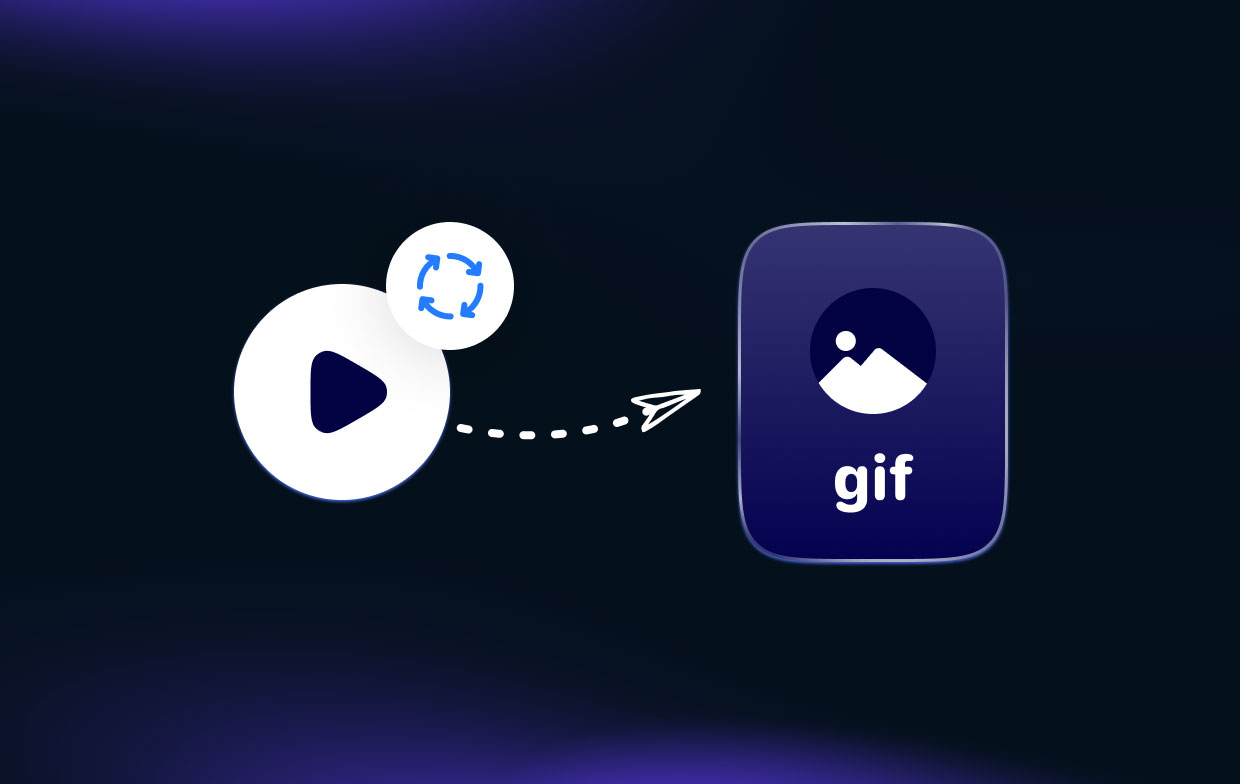
Un'altra cosa che influisce sulla sua qualità è se il file che hai è troppo grande. Ma non preoccuparti, perché in realtà ci sono modi per risolvere questo problema. Altre cose che influiscono sulla qualità del tuo file GIF, oltre alla dimensione e al colore del file, sono il file danneggiato o corrotto e la differenza tra i fotogrammi.
Parte 4. Conclusione
Avere un video al creatore di GIF è al giorno d'oggi un modo utile e utile per trasformare qualsiasi conversazione in più colorata, viva ed emozionante. Quindi, se stai cercando un creatore di video in GIF, ti consigliamo vivamente di considerare gli strumenti che ti abbiamo mostrato sopra.
Ma se vuoi essere sicuro di ottenere il meglio da tutto, ti consigliamo vivamente di utilizzare iMyMac Video Converter. Questo è considerato il modo più efficace, affidabile e veloce per trasformare i tuoi video in un file GIF. Prova subito questo strumento!



